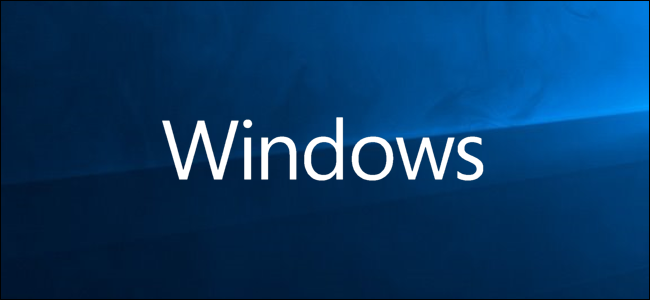نحوه تنظیم موزیلا فایرفاکس به عنوان مرورگر پیش فرض در ویندوز 10
اگر اخیراً رایانه شخصی جدیدی خریداری کرده اید یا فقط می خواهید از مرورگر دیگری مانند Microsoft Edge یا Chrome به فایرفاکس سوئیچ کنید، می توانید به راحتی آن را به عنوان پیش فرض تنظیم کنید. برای تنظیم موزیلا فایرفاکس به عنوان مرورگر پیش فرض خود در ویندوز 10 مراحل زیر را دنبال کنید.
ابتدا فایرفاکس را برای ویندوز دانلود و نصب کنید . اگر روی دستگاه شما نصب نشده باشد، نمی توانید آن را به عنوان مرورگر پیش فرض تنظیم کنید.
تنظیم موزیلا فایرفاکس به عنوان مرورگر پیش فرض در ویندوز 10
برای تنظیم فایرفاکس به عنوان مرورگر پیش فرض در رایانه شخصی خود ، به منوی “System Settings” بروید. برای باز کردن آن، روی دکمه Start کلیک کنید و سپس “تنظیمات” را از منوی پاپ آپ انتخاب کنید.

روی «Apps» کلیک کنید.

در قسمت سمت چپ، روی «Default Apps» کلیک کنید.

لیستی از دستههای مختلف (“ایمیل”، “نقشه”، “پخش کننده موسیقی” و غیره) را مشاهده خواهید کرد که برای هر کدام یک برنامه پیشفرض انتخاب شده است. به سمت «Web Browser» بروید و روی مرورگر زیر آن کلیک کنید.
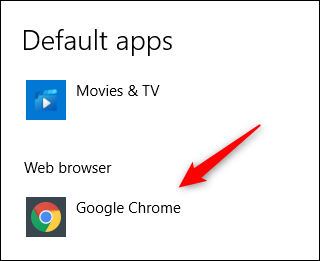
لیستی از مرورگرهای وب نصب شده بر روی رایانه شخصی شما ظاهر می شود. روی «فایرفاکس» کلیک کنید.

موزیلا فایرفاکس اکنون مرورگر پیش فرض ویندوز 10 رایانه شخصی شما است.
فایرفاکس را به عنوان مرورگر پیش فرض در فایرفاکس تنظیم کنید
همچنین می توانید فایرفاکس را به عنوان مرورگر پیش فرض در خود مرورگر تنظیم کنید. برای انجام این کار، فایرفاکس را راه اندازی کنید و سپس روی منوی همبرگر در گوشه سمت راست بالا کلیک کنید.

گزینه Options را انتخاب کنید.”

همچنین می توانید موارد زیر را در نوار آدرس مرورگر تایپ کنید:
about:preferences
اکنون، شما در تب “General” از منوی “Options” هستید. در بخش “Startup”، عبارت “Firefox is not your Default Browser” را خواهید دید. روی “Make Default” کلیک کنید.

ویندوز منوی “تنظیمات” را باز می کند (همانطور که در بخش قبل نشان داده شده است). روی مرورگر در قسمت «Web Browser» کلیک کنید.

از منوی ظاهر شده “Firefox” را انتخاب کنید.

موزیلا فایرفاکس اکنون مرورگر پیش فرض رایانه شما است.